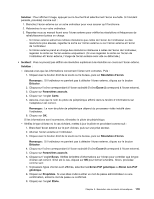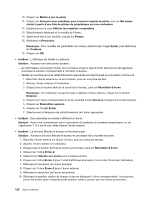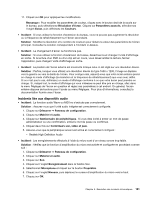Lenovo ThinkPad Edge S430 (French) User Guide - Page 142
Incidents liés à l'alimentation, Incidents liés à l'interrupteur d'alimentation, la
 |
View all Lenovo ThinkPad Edge S430 manuals
Add to My Manuals
Save this manual to your list of manuals |
Page 142 highlights
4. Si l'icône du boîtier d'alimentation n'apparaît toujours pas dans la barre des tâches et que le voyant d'alimentation ne s'allume pas, faites contrôler l'ordinateur et le boîtier d'alimentation par un technicien de maintenance. Remarque : Pour afficher l'icône du boîtier d'alimentation (prise de courant), cliquez sur Afficher les icônes masquées dans la barre des tâches. Incidents liés à l'alimentation Imprimez dès maintenant ces instructions et conservez-les à portée de votre ordinateur pour vous y reporter ultérieurement. Si votre ordinateur n'est pas du tout alimenté, vérifiez les éléments suivants : 1. Vérifiez l'interrupteur d'alimentation. Voir « Voyants d'état du système » à la page 8. L'interrupteur d'alimentation s'allume lorsque l'ordinateur est sous tension. 2. Vérifiez toutes les connexion d'alimentation. Retirez les multiprises et les dispositifs de protection contre les surtensions pour brancher le boîtier d'alimentation directement sur le socle de la prise de courant. 3. Inspectez le boîtier d'alimentation. Vérifiez qu'il n'est pas endommagé et assurez-vous que le cordon d'alimentation est correctement raccordé au boîtier et à l'ordinateur. 4. Vérifiez la source d'alimentation fonctionne en connectant un autre périphérique à la prise. 5. Retirez tous les périphériques, puis testez l'alimentation système en connectant le minimum de périphériques. a. Débranchez le boîtier d'alimentation ainsi que tous les câbles de l'ordinateur. b. Rabattez l'écran de l'ordinateur et retournez ce dernier. c. Retirez le module de mémoire. Voir « Remplacement d'un module de mémoire » à la page 74. d. Retirez la mini-PCI ExpressCard. Reportez-vous aux sections « Remplacement de la mini-PCI ExpressCard pour la connexion au réseau local sans fil » à la page 76 et « Remplacement de la mini-PCI ExpressCard pour la connexion au réseau étendu sans fil » à la page 78. e. Retirez l'unité de disque dur. Voir « Remplacement de l'unité de disque dur ou de l'unité SSD » à la page 66. f. Attendez 30 secondes, puis réinstallez le module de mémoire et la batterie ou le boîtier d'alimentation en état de marche pour tester d'abord l'ordinateur avec le minimum de périphériques connectés. g. Réinstallez un par un les périphériques retirés lors des étapes précédentes. Si votre ordinateur ne fonctionne pas lorsqu'il est sur batterie, vérifiez les points suivants : 1. Vérifiez le voyant d'état de la batterie. Voir « Voyant d'état de l'alimentation » à la page 9. 2. Normalement, le voyant d'état de la batterie s'allume lorsque l'ordinateur est sous tension ou que le boîtier d'alimentation est connecté et que la batterie est en cours de chargement. Ce voyant peut clignoter ou s'allumer en orange ou vert en fonction de l'état de la batterie. Incidents liés à l'interrupteur d'alimentation Incident : Le système ne répond pas et vous ne parvenez pas à mettre l'ordinateur hors tension. Solution : Mettez l'ordinateur hors tension en appuyant sur l'interrupteur d'alimentation et en le maintenant enfoncé pendant au moins 4 secondes. Si le système ne se réinitialise pas, retirez le boîtier d'alimentation et la batterie. Incidents liés à l'amorçage Imprimez dès maintenant ces instructions et conservez-les à portée de votre ordinateur pour vous y reporter ultérieurement. 124 Guide d'utilisation